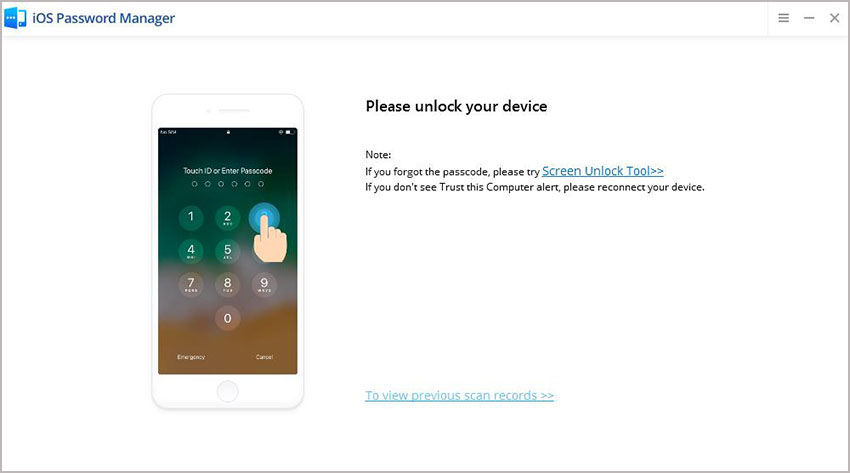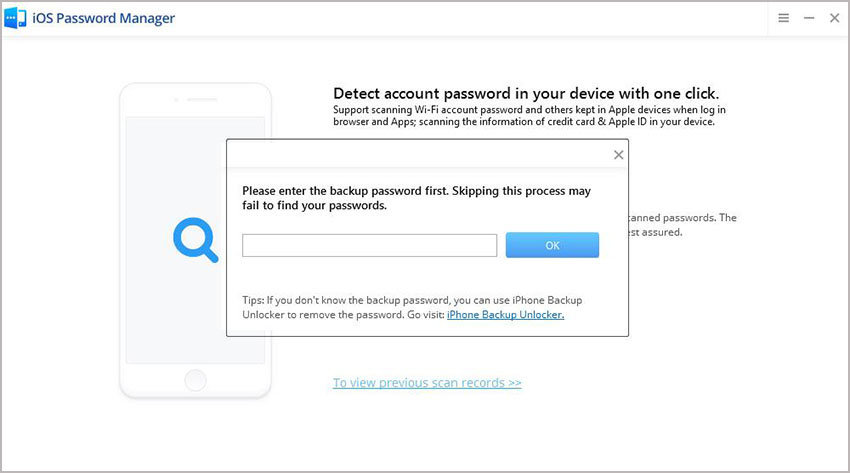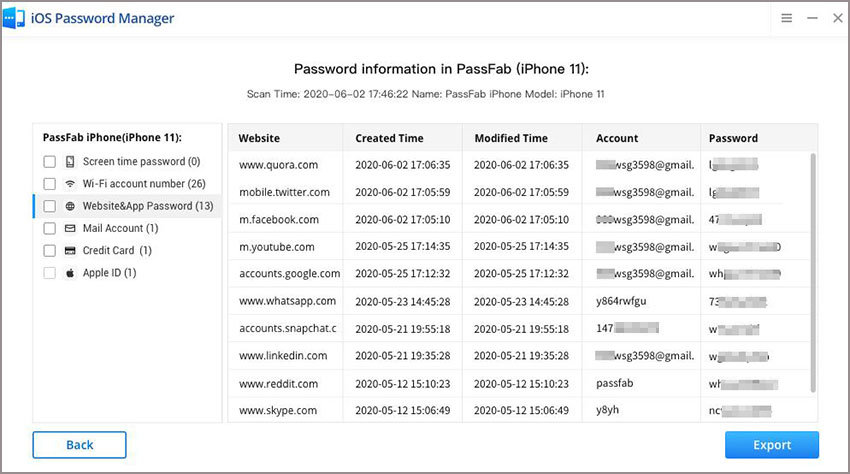"Jag känner till mitt lösenord på Facebook, men det står att lösenordet jag angav är felaktigt. Försök igen (se till att ditt caps lock är avstängt). Hur kan jag hantera det?"
En av användarna ställde en fråga om detta inloggningsproblem. För att svara på denna fråga från användaren krävs lite bakgrundskunskap. Som ledande applikationer för sociala medier, Facebook som andra applikationer för sociala medier, möter man flera människor från olika länder och uttrycker sina idéer och känslor som de vill. Det vanligaste problemet de möter är "Facebook-lösenordet är felaktigt" Det beror inte på att ens konto har avslutats eller hackats, det beror på att du inte kommer ihåg användarnamnet eller lösenordet.
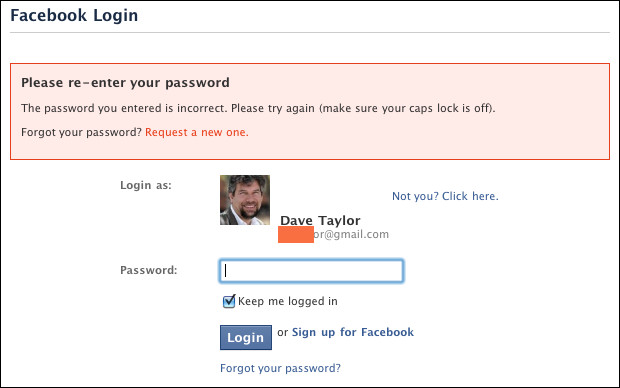
Del 1: Vilken e-postadress och lösenord kan jag använda som standard när jag har glömt lösenordet
Många Facebook-användare kanske undrar: vad är standard-e-postadressen och lösenordet när jag glömmer mitt Facebook-lösenord? Jag anger rätt lösenord varför det säger att mitt lösenord är felaktigt? Det finns faktiskt ingen standard-e-post eller lösenord för ditt Facebook-konto. Kontots e-postadress och lösenord är exakt det du använder för att logga in på ditt Facebook-konto.
För att fixa att Facebook säger att mitt lösenord är felaktigt, läs vidare nedan.
Del 2: Fyra metoder för att fixa Facebook säger att mitt lösenord är felaktigt
Facebook avslutar inte någons konto utan giltig anledning. När du ser den här typen av meddelanden, få inte panik, och det första du bör kontrollera är om du skriver ditt användarnamn eller lösenord korrekt? Är det något stavfel? Om det var orsaken till den misslyckade inloggningen bör du korrigera det på en gång och logga in igen. Om inte, överväg följande scenarier:
1. Se till att ditt caps lock är avstängt och försök igen
Ditt användarnamn och lösenord är skiftlägeskänsliga. Ibland när du skriver ett dokument använder du caps lock för att använda versaler, eller så slår du av misstag på caps lock när du trycker på "a"-tangenten eftersom de är intill. Nu är frågan hur man kontrollerar om caps Lock är PÅ eller AV? Om du använder ett externt tangentbord finns det tre lampor i det övre högra hörnet. Den andra lampan är för Caps Lock. Om den lampan är PÅ, är Caps Lock PÅ. När du använder ett inbäddat tangentbord på en bärbar dator bör det finnas en liten lysdiod på Caps Lock-knappen. Vissa integrerade tangentbord har inte dessa lysdioder för det bör du kontrollera genom att skriva något; om det är versaler är caps locket PÅ och du måste stänga av det.
2. Ändra inloggningsmetoden genom att använda användarnamnet
Facebook ger dig flera sätt att logga in på ditt konto:
- med hjälp av telefonnummer
- använder e-postadress
- använder användarnamn.
Så du kan växla mellan vilken som helst av dem när som helst. Ibland innehåller e-post siffror, och vi kan bråka med dem, så du bör försöka logga in med ditt Facebook-användarnamn, dvs det namn du använder på Facebook. Ange ditt användarnamn under "E-post eller telefonnummer" och ange lösenordet i lösenordsfältet. Du kommer att bli inloggad.
3. Återställ Facebook-lösenord
Om du tvivlar på att ditt lösenord kan vara felaktigt kan du göra en lösenordsåterställning. Det är enkelt att återställa ditt lösenord. Det finns en länk under lösenordsrutan "Glömt ditt lösenord?". Klicka på det så kommer du att omdirigeras till en ny sida. Ange din e-post så får du tre alternativ för att få återställningsanvisningar”:
- Använder Google-konto
- Få kod på Gmail-kontot
- Få kod på din telefon
Du kan välja vilket som helst av alternativen och du kommer att dirigeras till nästa steg.
4. Uppgradera webbläsaren eller byt webbläsare för att logga in
Kontrollera om du använder en föråldrad webbläsare eller inte. Om ja, bör du uppgradera din webbläsare och försöka logga in igen. Men om din webbläsare är uppdaterad och du fortfarande inte kan logga in på ditt konto, försök att logga in med en annan webbläsare. Ibland är cookies i din webbläsare hindret för att komma åt ditt konto. Du kan spola din webbläsares cookies, men det kommer att radera all din inloggningsinformation. Testa en ny webbläsare om du är 100 % säker på ditt användarnamn och lösenord, så kommer du att lyckas.
Extra tips: Hur man hanterar webbplats och applösenord
I denna digitala värld, där allt finns på internet och är tillgängligt med användarnamn och lösenord. Eftersom det finns många konton verkar lösenordshanteraren vara nödvändig för oss. Nu måste du fundera på vilket lösenordshanterarprogram du ska lita på? Tja, vi kommer att rekommendera dig PassFab iOS Password Manager . Lösningen är säkrad och ger enkel åtkomst för att hantera lösenord via mjukvara. Det hanterar inte bara WIFI-lösenord och inloggningsuppgifter för webbplatser, utan det gör det också enklare att återställa lösenord för skärmtid. Om du nu funderar på hur du kan använda PassFab iOS Password Manager här är vad du kan göra:
- Steg 1: När PassFab iOS Manager har laddats ner installerar du den på din dator.
- Steg 2: Anslut sedan din Apple iPhone/iPad för vilket lösenord måste återställas och kör programmet.

- Steg 3: På nästa skärm kommer ett popup-fönster att visas för din enhet, välj knappen "Lita på" och fortsätt.

- När programmet har upptäckt din enhet klickar du på knappen "Starta skanning".

- Om du har ställt in ett säkerhetskopieringslösenord kommer programmet att fråga efter det.

- Efter att ha verifierat ditt säkerhetskopierade lösenord startar skanningen. Det kommer att ta tid, beroende på hur komplext ditt lösenord är.

- Efter en lyckad skanning kommer en lista över alla lösenord som är kopplade till ditt konto att visas. Höger På det vänstra navigeringsfältet kommer alla lösenord att kombineras i grupper. Du kan välja vilken som helst av dem för att se lösenordet.

Användarnamn och lösenord är nycklarna till ditt konto. Det kan finnas annan programvara som ger dig möjlighet att hantera ditt konto, men se till att den inte laddar upp dina referenser på internet. Vissa företag säljer dina referenser på den mörka webben. Så om du letar efter säker och säker programvara för att hantera dina kontouppgifter bör du välja PassFab iOS Password Manager. Det hjälper dig att lösa " Facebook-lösenordet är felaktigt "-problem och alla andra problem relaterade till lösenordsförlust.